Installation d’une galerie de codes QR
Les galeries QR simplifient l’expérience des photographes et de leurs clients. Si vous êtes principalement spécialisé dans la photographie de crèches et d’écoles, c’est la solution idéale pour vous.
Pour les photographes, les galeries QR automatisent les tâches souvent fastidieuses de téléchargement et d’organisation des photos, ce qui leur permet de se concentrer sur la capture du moment parfait. Il vous suffit de télécharger les codes QR correspondant à la séance photo. Photographiez d’abord chaque code QR, puis le participant correspondant. Une fois téléchargées, les photos seront automatiquement classées dans des galeries individuelles pour chaque participant.
Pour les clients, les galeries QR offrent non seulement la possibilité d’accéder instantanément aux photos en scannant rapidement un code QR, mais aussi un niveau supplémentaire de contrôle et de sécurité. Les clients ont un accès exclusif à leurs galeries personnelles, avec la possibilité de protéger davantage leurs images par un mot de passe.
Activer la fonction de code QR
Pour activer cette fonction, accédez d’abord au panneau de vente et ouvrez les paramètres du code QR. Cliquez sur le bouton Activer pour activer la fonctionnalité du code QR. Une fois activée, vous pouvez télécharger votre logo en cliquant sur le bouton Télécharger une image et en sélectionnant votre logo. Cela permettra de personnaliser vos cartes QR et de rendre votre logo visible sur celles-ci. Pour mieux comprendre le résultat final, cliquez sur Télécharger les fichiers d’exemple pour obtenir un échantillon de cartes QR. Vous pouvez également cliquer sur Télécharger l’aperçu PDF pour télécharger un aperçu de vos cartes QR. N’oubliez pas de cliquer sur Enregistrer pour appliquer les modifications.
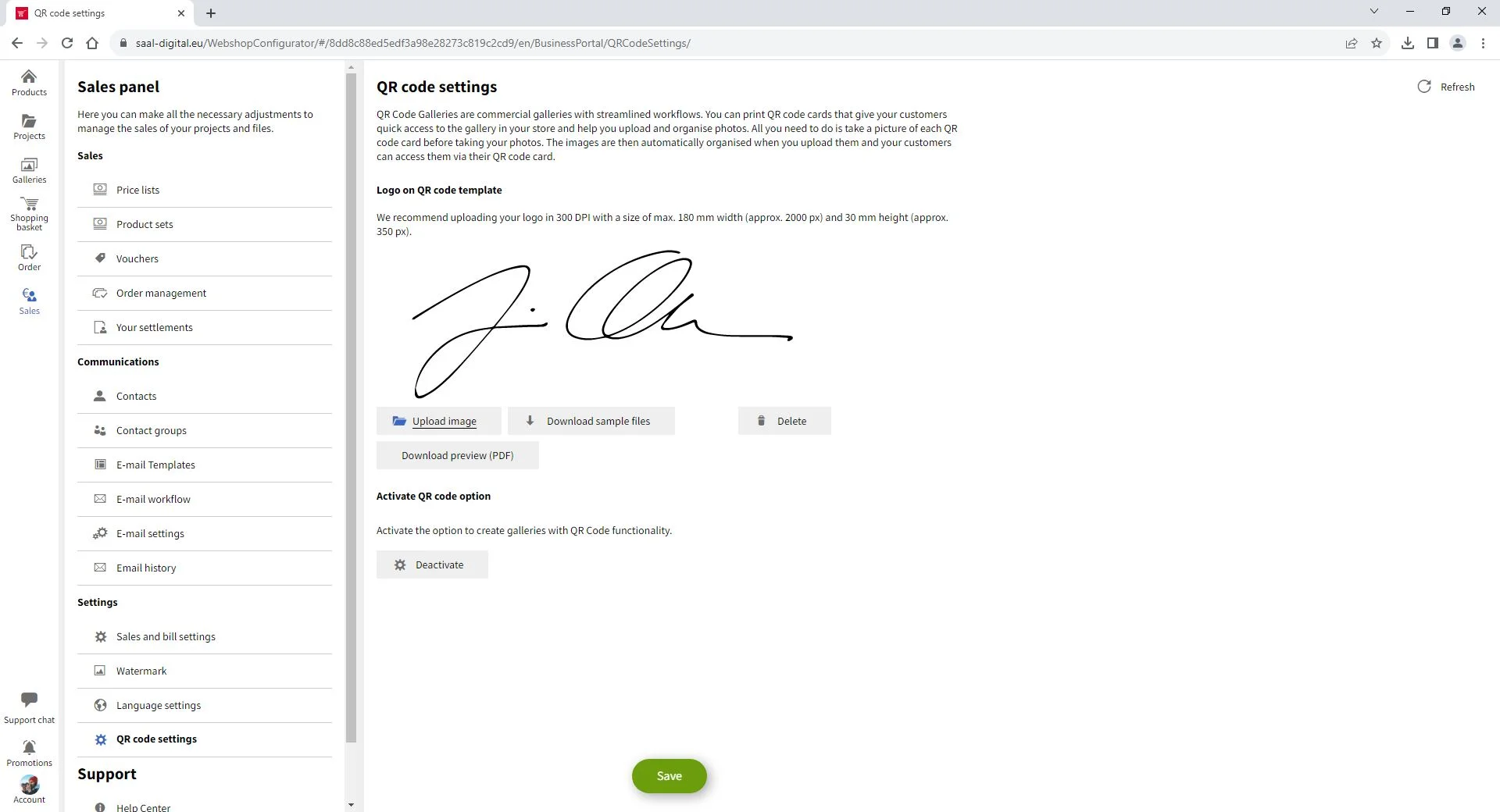
Créer une galerie de codes QR
Une fois que vous avez activé et enregistré les paramètres du code QR, allez dans le menu Galeries et cliquez sur Ajouter. Un nouveau type de galerie apparaîtra avec la fonctionnalité de code QR. En cliquant sur cette option, vous ouvrirez un menu dans lequel vous pourrez entrer les paramètres nécessaires.

Titre. Entrez le titre de votre galerie qui sera visible par vos clients.
Description. Si vous le souhaitez, vous pouvez ajouter une description à votre galerie, qui sera également visible par vos clients.
Date de la prise de vue. Saisissez la date de la prise de vue.
Début de la publication. Saisissez la date à laquelle vous souhaitez commencer à vendre vos photos.
Fin de la publication. Saisissez la date à laquelle vous souhaitez arrêter la vente des photos.
Flux de travail par e-mail. Sélectionnez un flux de courrier électronique que vous avez précédemment configuré dans le panneau de vente.
Personnes attendues. Entrez le nombre de personnes attendues à la séance photo pour générer le nombre approprié de Cartes et faire-part. Nous vous recommandons de créer quelques cartes supplémentaires au cas où. Vous pouvez toujours générer plus de Cartes et faire-part.
Une fois que vous avez rempli tous les détails, cliquez sur Continuer pour poursuivre.

Votre nouvelle galerie QR vide s’ouvre. Le menu Général s’affiche par défaut. D’autres outils de gestion de QR Gallery tels que Contacts, Commandes et Codes QR apparaîtront dans la colonne de droite.


















